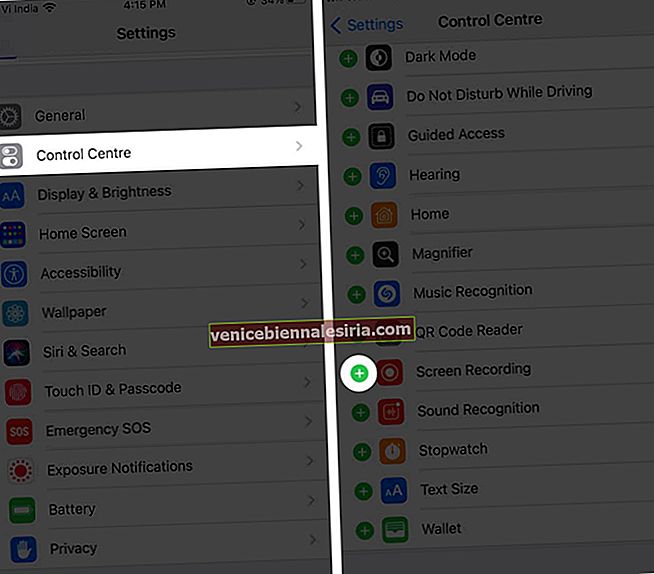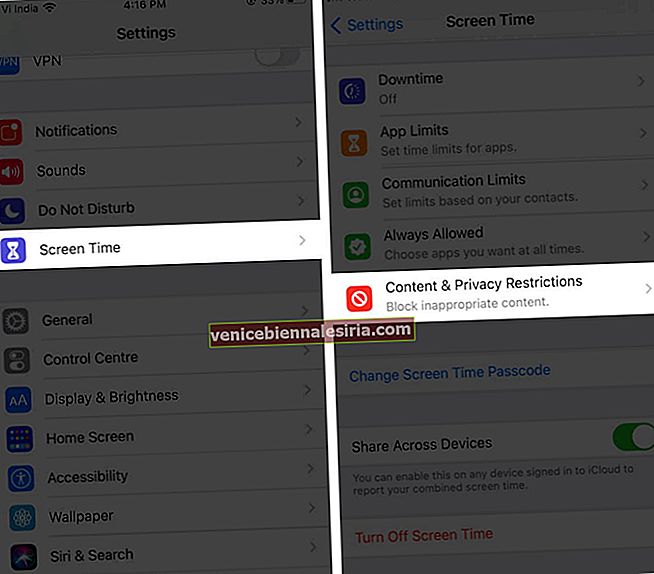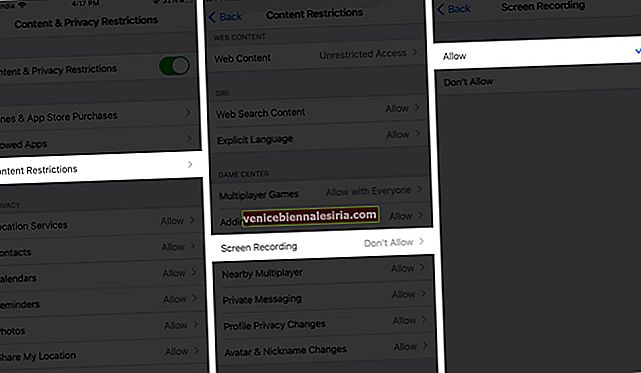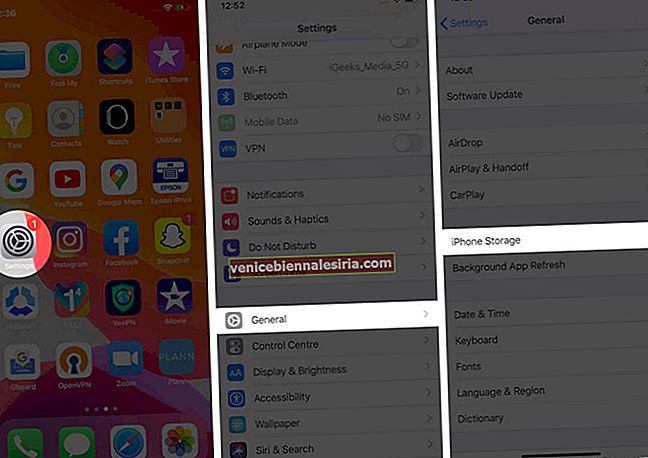İPhone ekranınızı kaydetmek, ekranınızda olan bir şeyi yakalamak ve paylaşmak istediğinizde kullanışlıdır. Örneğin, meydana gelen bazı hataları göstermek veya bir uygulamayı nasıl kullanacağınızı, oyununuzu nasıl kaydedeceğinizi vb. Açıklamak istiyorsanız, çok kullanışlı olsa da, iPhone veya iPad'de ekran kaydının çalışmaması can sıkıcı olabilir. Ancak deneyebileceğiniz birkaç hızlı çözüm var.
Devam etmeden önce, ekran kaydının her şey için çalışmadığını unutmayın. Telefonunuzdaki bazı bölümler veya uygulamalar, güvenlik veya gizlilik nedenleriyle ekran kaydına izin vermez. Bu durumda yapabileceğiniz pek bir şey yok. Bununla birlikte, ekran kaydı genellikle işe yarıyorsa, ancak bununla ilgili bir sorunla karşı karşıyaysanız, nasıl düzelteceğinizi öğrenmek için okumaya devam edin.
- Kontrol Merkezinde Ekran Kaydını AÇIN
- Cihazınızı Yeniden Başlatmaya Zorlayın
- Cihazı En Son iOS Sürümüne Güncelleyin
- Kısıtlamaları Kontrol Edin
- İPhone veya iPad'de Kullanılabilir Depolamayı Kontrol Edin
- İPhone'da Tüm Ayarları Sıfırla
- İPhone / iPad'inizi geri yükleyin
- Sessiz Ekran Kaydı Nasıl Onarılır
- İPhone Ekran Kaydediciniz Kaydedemiyor mu?
Kontrol Merkezinde Ekran Kaydını AÇIN
- Git Ayarlar → Kontrol Merkezi.
- Sayfanın aşağısındaki Ekran Kaydı ve dokunun + simgesi yanında.
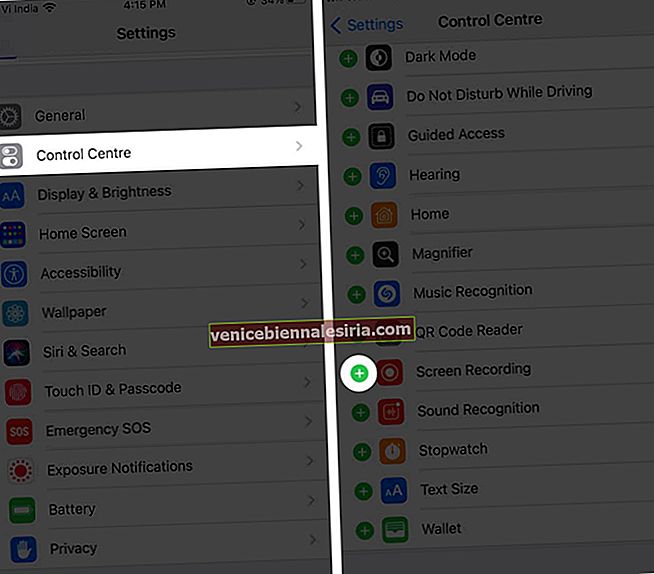
Cihazınızı Yeniden Başlatmaya Zorlayın
Çoğu zaman, iPhone'unuzu yeniden başlatmaya zorlamanız gerekir veya iPad'inizi, teknik aksaklıkları gidermek ve ekran kaydını yeniden çalıştırmak için yeterlidir.
Yeniden başlatma zorlamak için Pro iPhone 11, 11, 11 Pro Max, XS Max, XS, XR, X, iPhone 8 Artı / 8 Artı, hızla basın ve bırakın yukarı hacmi ardından düğme, aşağı hacim düğmesi. Ardından, ekranda Apple logosu görünene kadar yan düğmeyi basılı tutun .
İPhone 7/7 Plus'ı yeniden başlatmaya zorlamak için, ekranda Apple logosunu görene kadar yan düğmeyi ve ses kısma düğmesini basılı tutun .
İPhone 6S ve önceki modeller için, ekranda Apple logosunu görene kadar Ana Sayfa düğmesini ve yan düğmeyi basılı tutun .
Cihazı En Son iOS Sürümüne Güncelleyin
Her şeyin en iyi şekilde çalışmasını sağlamak için, Apple hata düzeltmeleri ve diğer kullanışlı işlevler ekleyebileceğinden en son iOS sürümünü güncellemek önemlidir.
Mevcut olup olmadığını kontrol etmek için Ayarlar → Genel → Yazılım Güncelleme seçeneğine gidin . Varsa, indirmek ve kurmak için ekrandaki talimatları izleyin.

Kısıtlamaları Kontrol Edin
Bazen, Ebeveyn Kontrolü kısıtlamaları nedeniyle Kontrol Merkezinde Ekran Kaydı simgesi gri olabilir. İşte bunları nasıl değiştireceğiniz.
- Git Ayarlar → Ekran Zaman → İçerik ve Gizlilik Kısıtlamalar.
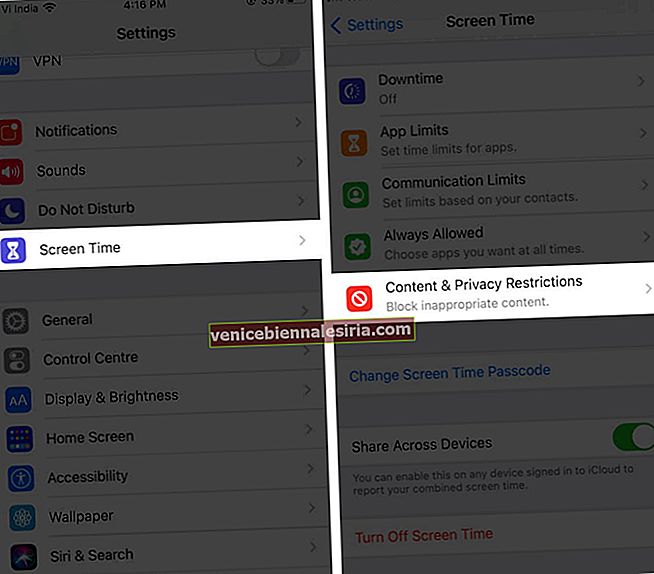
- Ekran Süresi şifrenizi girmeniz istenebilir .
- İçerik Kısıtlamaları'nı seçin .
- Üzerine dokunun Ekran Kaydı , ardından dokunun izin ver .
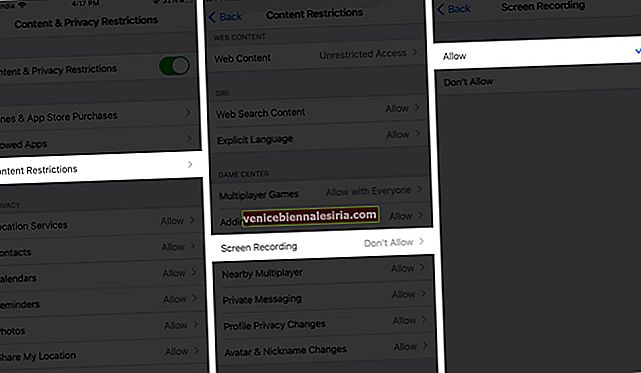
Ekran Kaydı simgesi şimdi Kontrol Merkezinde etkinleştirilecektir. Kayda başlamak için sadece üzerine dokunabilirsiniz.
İPhone veya iPad'de Kullanılabilir Depolamayı Kontrol Edin
İPhone veya iPad'inizin depolama alanı azalmışsa, ekran kayıtları kaydedilemeyecektir. Bunu nasıl kontrol edebileceğiniz aşağıda açıklanmıştır.
- Ayarlar → Genel'e gidin ve iPhone / iPad Saklama Alanı'na dokunun .
- Burada, ekranın üst kısmında cihazınızda ne kadar alan kaldığını gösteren bir gösterge göreceksiniz.
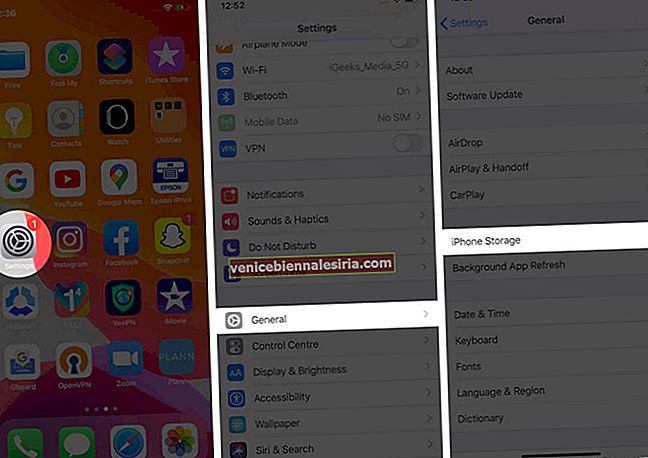
Şarjınız azalıyorsa, iPhone ve iPad'inizde yer açmak için bu ipuçlarını deneyebilirsiniz.
İPhone'da Tüm Ayarları Sıfırla
Yukarıdaki tüm çözümleri denediyseniz ve hala ekran kaydı iOS'ta çalışmıyorsa, iPhone veya iPad'inizdeki tüm ayarları sıfırlamalısınız. Bu, ekran kayıtlarını engelleyen tüm ayarları düzeltecektir.
Bu adımı uygulamak dosyalarınızı veya medyanızı etkilemez, ancak Ana ekranınızın düzenini, konum ayarlarınızı, ağ ayarlarınızı, gizlilik ayarlarınızı, klavye sözlüğünüzü ve Apple Pay kartlarınızı varsayılan seçeneklere sıfırlar.
Go Ayarlar → Genel → Sıfırla → Tüm Ayarları Sıfırla.

İPhone / iPad'inizi geri yükleyin
Hala şansınız yoksa aygıtınızı bir iCloud yedeklemesinden veya bilgisayarınızdan geri yüklemeyi deneyebilirsiniz. Ancak, bu adımın cihazınızdaki tüm verileri sileceğini unutmayın. Bununla ilgili daha fazla bilgi için bu eksiksiz kılavuza göz atın.
Sorununuz, ekranda kayıt videosunda ses olmamasıysa. Nasıl düzeltebileceğini bilelim.
Sessiz Ekran Kaydı Nasıl Onarılır
Ses yalnızca mikrofon açıldığında kaydedilir. Bu nedenle, Kontrol Merkezi simgesine uzun basın ve Mikrofon simgesine dokunun. Kırmızı renge dönülerek gösterilecektir.

'Ekran kaydı kaydedilemedi' şeklinde bir hata mesajı görüyor musunuz? Bunun nedeni Düşük Güç modunun etkinleştirilmesi olabilir. Bu, bazı işlevlerin pilden tasarruf edilmesini kısıtlar ve ekran kaydınızın düzgün şekilde kaydedilmesini engelleyebilir.
İPhone Ekran Kaydediciniz Kaydedemiyor mu?
Ayarlar → Pil bölümüne gidin ve Düşük Güç Modu'nun Kapalı olduğundan emin olun .

iOS Ekran Kaydı - SSS
Ekran Kaydı Yaparken iPhone Isınması Sorununu Nasıl Çözerim?
Ekran kaydı sırasında telefonunuz çok ısınırsa, kullanmadığınız şeyleri devre dışı bıraktığınızdan veya kapattığınızdan emin olun. Örneğin, Bluetooth ve GPS'i kapatın, tüm oyunları ve ağır uygulamaları kapatın ve ekran kaydı sırasında telefonunuzu şarj etmeyin.
Kaydedilmiş Ekran Videolarını YouTube'a Neden Yükleyemiyorum?
Ekran kayıt videonuz çok uzunsa veya dosya çok büyükse, YouTube'a yükleme yaparken sorunlarla karşılaşabilirsiniz.
Ekran Kaydı iPhone'unuzu Çöküyor mu?
Genellikle, ekran kaydı iPhone'unuzun çökmesine neden olmaz, ancak bazı uygulamalar arızalıysa olabilir. Bu yüzden uygulamayı indirmeyi deneyin ve sorunun çözülüp çözülmediğine bakın.
Oturumu kapatma
Bu ipuçlarının iPhone veya iPad'inizde çalışmayan ekran kaydı sorununu çözmenize yardımcı olacağını umuyoruz. Deneyiminizi veya sorularınızı aşağıda paylaşın.
Şunlara bir göz atmak isteyebilirsiniz:
- İPhone'da Denetim Merkezi Nasıl Kullanılır
- Mac Ekranınızı Nasıl Kaydedersiniz: Açıklanan 3 Yol
- iPhone Yavaş mı Çalışıyor? İPhone'unuzu Hızlandırmak için 8 İpucu